En nuestro artículo anterior, analizamos la instalación de SpaceWalk. Aquí, en este tutorial, veremos cómo configurar Spacewalk para distribuir actualizaciones para CentOS o RHEL clientes.
Serie de artículos:
Instalar Paseo Espacial
Cómo instalar SpaceWalk en CentOS 7/RHEL 7
Cómo instalar SpaceWalk en CentOS 6/RHEL 6
Administrar paseo espacial
Administración de canales y repositorios en Spacewalk
Registrar clientes con SpaceWalk Server
Este es un proceso simple paso a paso, y hacemos configuraciones mínimas de lo que se debe hacer para distribuir actualizaciones.
Canales de caminata espacial
El canal no es más que una colección de paquetes de software (RPM). Un canal puede contener paquetes de una distribución específica o paquetes para una aplicación o familia de aplicaciones. Los usuarios también pueden definir canales.
Cualquier cliente puede suscribirse a un canal en particular para descargar, actualizar, instalar paquetes. Los canales están vinculados al servidor ascendente (un YUM normal /repositorio DEB). Un canal puede estar vinculado a varios repositorios, puede clonarse, sincronizarse o personalizarse.
Hay dos tipos de canales:
- Canales base
- Canales secundarios
Un canal base consta de paquetes basados en una arquitectura específica y una versión de Red Hat Enterprise Linux. Un canal infantil es un canal asociado con un canal base que contiene paquetes adicionales. Un sistema debe estar suscrito a un solo canal base, pero puede estar suscrito a varios canales secundarios de su canal base.
Un sistema suscrito solo puede instalar o actualizar paquetes disponibles a través de sus canales Satelitales.
Crear un canal base
Acceda a la consola web de Spacewalk utilizando el nombre de usuario y la contraseña que definió en el tutorial anterior.
https://spacewalk-servidor-ipIr a Canales>> Administrar canales de software >> Crear canal .
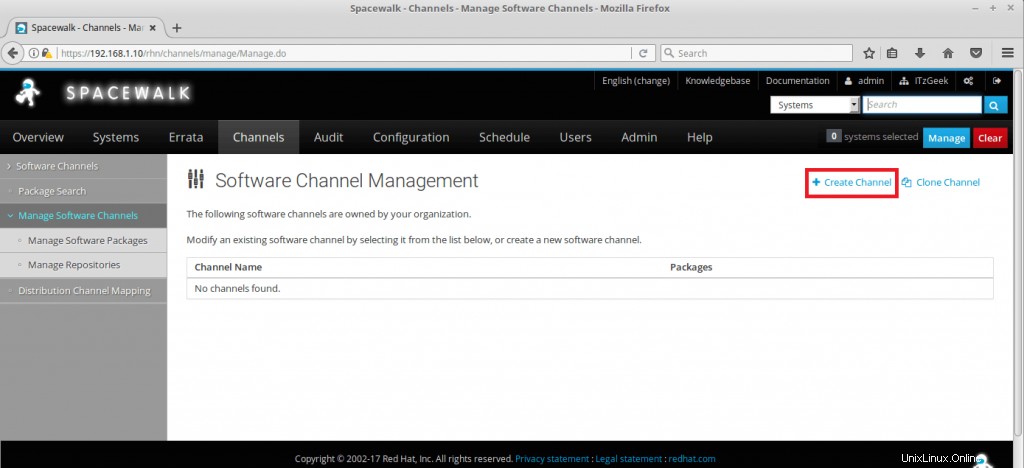
Aquí es donde crea un canal para su máquina. Mi canal base se ve así.
Nombre del canal: itzgeek_centos7
Etiqueta del canal: itzgeek_centos7
Canal principal: Ninguno (Porque este es un canal base)
Arquitectura: x86_64
Resumen del canal: Canal básico de ITzGeek CentOS 7
Deja el resto como está. Asimismo, puede crear un canal para diferentes versiones de máquinas y arquitecturas CentOS/RHEL.
Debe tener mucho cuidado al elegir una arquitectura para el canal, ya que la máquina con la misma arquitectura solo puede suscribirse a este canal.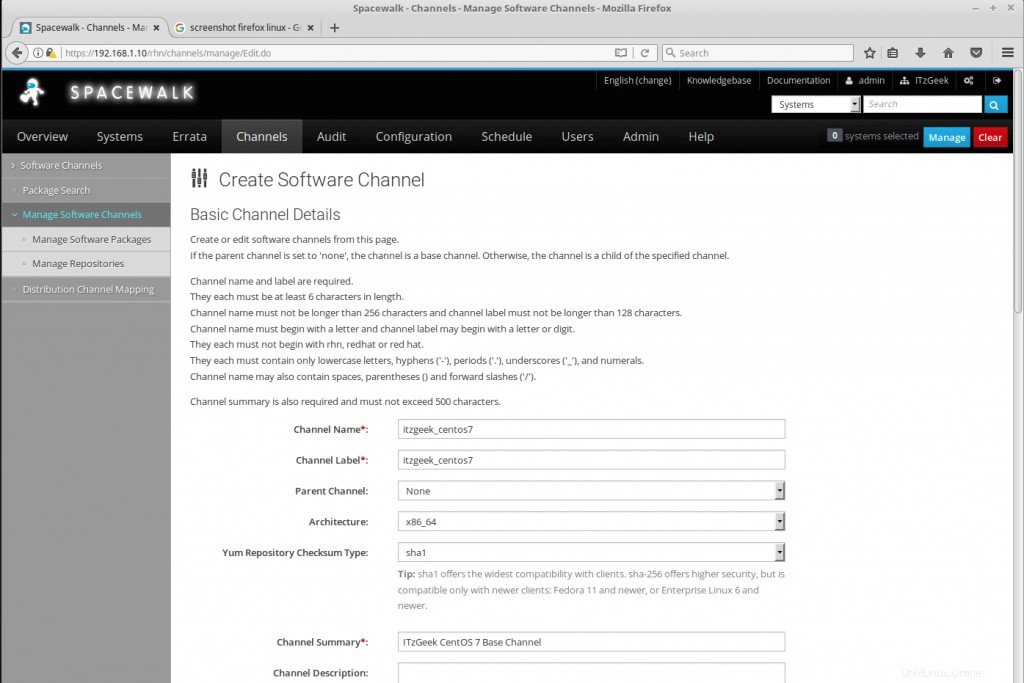
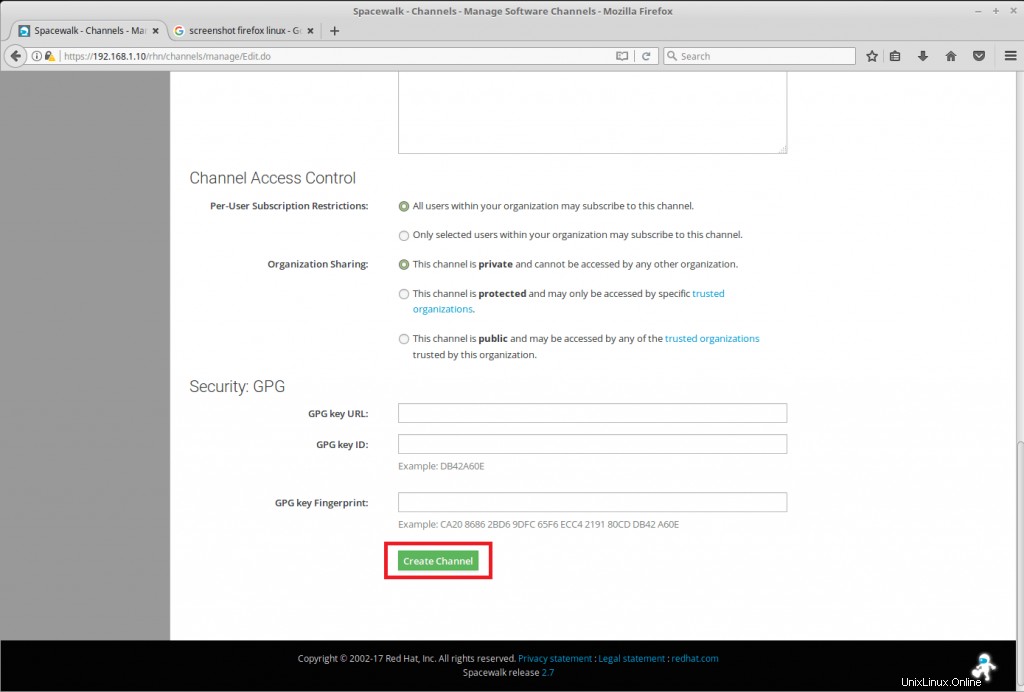
Cree un repositorio para el canal base
Ir a Canales>> Administrar canales de software >> Administrar repositorios >> Crear repositorio .
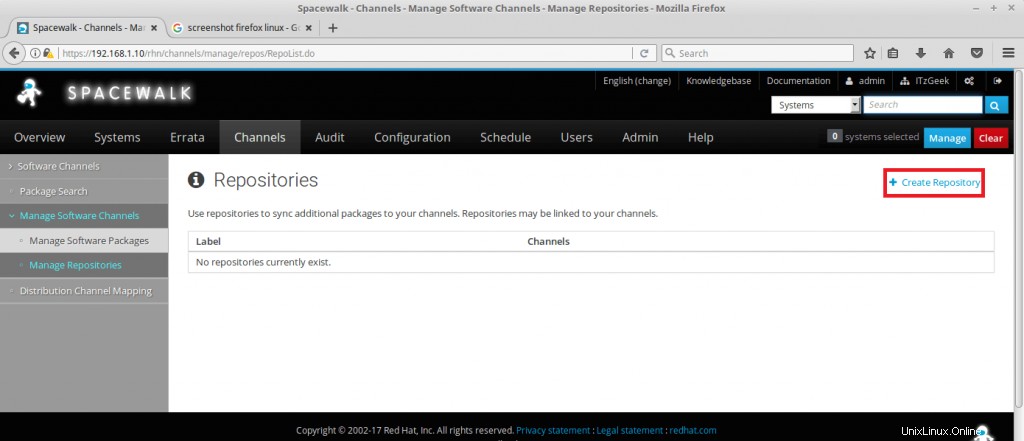
Aquí debe mencionar el servidor ascendente desde donde el servidor Spacewalk descargará los paquetes para los clientes.
Detalles del repositorio:
Nombre del repositorio: CentOS 7 x86_64
URL del repositorio: http://mirror.rackspace.com/CentOS/7/os/x86_64/
Tipo de repositorio: mmm
Para una demostración, utilicé http://mirror.rackspace.com/CentOS/7/os/x86_64/ como URL del repositorio. Esta URL del repositorio es uno de los espejos de CentOS. Puedes encontrar más espejos aquí .
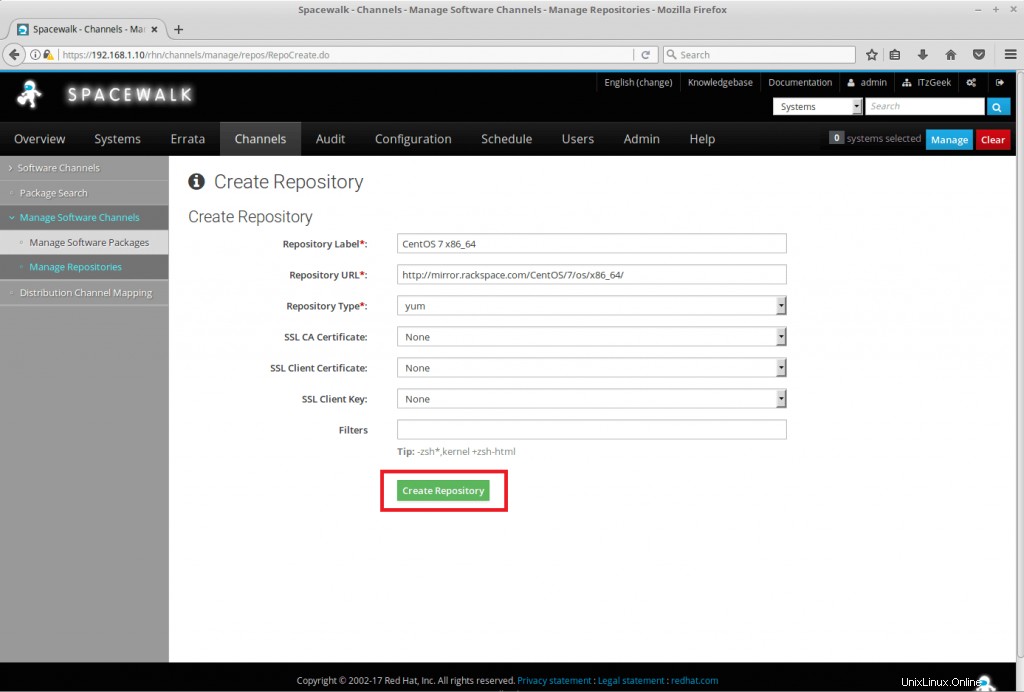
Adjuntar un repositorio al canal Base
Ir a Canales>> Administrar canales de software >> Seleccione el canal creado (itzgeek_centos7) >> Repositorio >> Seleccione el repositorio creado anteriormente (CentOS 7 x86_64) >> Actualizar repositorios .
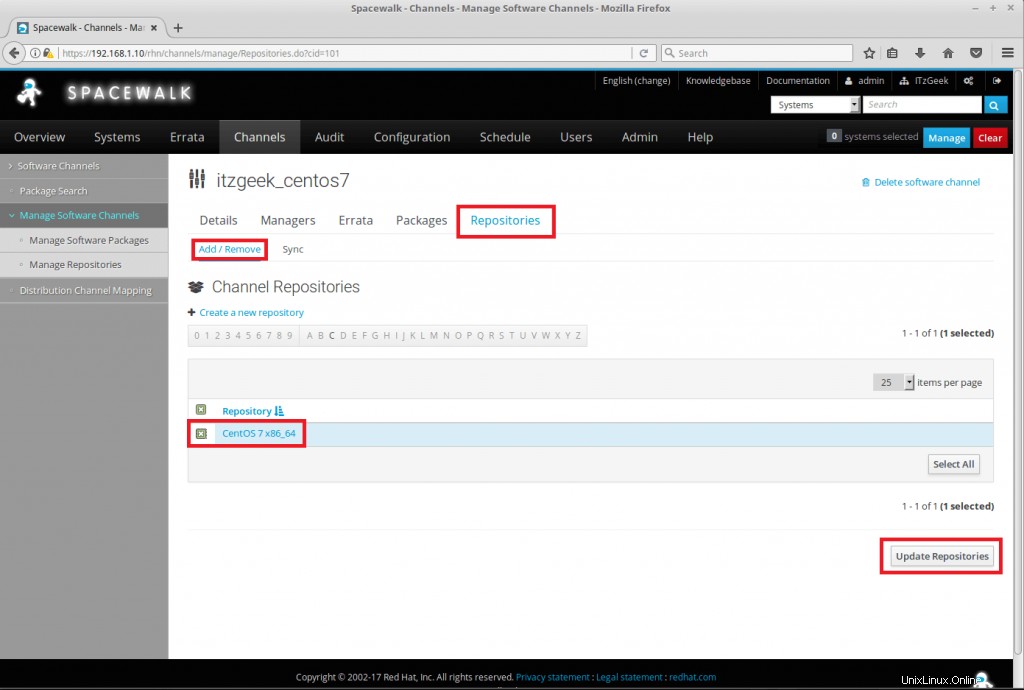
Ahora es el momento de sincronizar paquetes desde el servidor ascendente.
Ve a Canales>> Administrar canales de software>> Seleccione el canal creado >> Repositorio >> Sincronización >> Sincronizar ahora.
También puede sincronizar el repositorio en cualquier momento posterior utilizando la opción de programación justo debajo de Sincronizar ahora.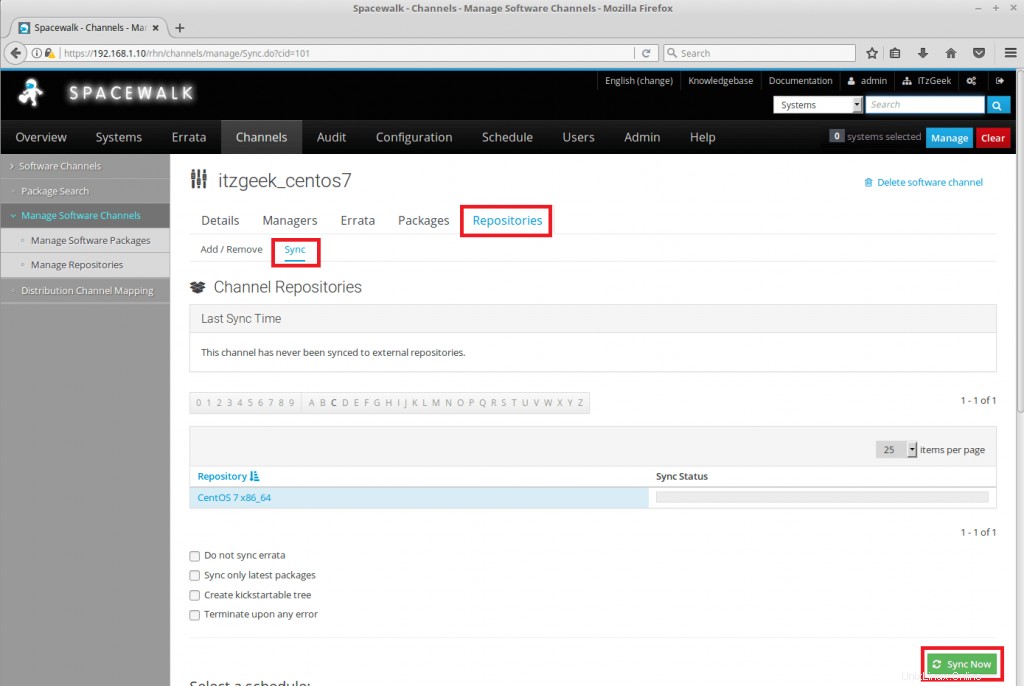
O
Ejecute el siguiente comando para sincronizar con el servidor ascendente.
# /usr/bin/spacewalk-repo-sync --channel itzgeek_centos7 --type yum
Puede revisar los registros de sincronización para solucionar cualquier problema que surja durante la sincronización.
# cat /var/log/rhn/reposync/<reponame>.log
Salida de registro:
2018/01/06 00:28:00 -04:00 Command: ['/usr/bin/spacewalk-repo-sync', '--channel', 'itzgeek_centos7', '--type', 'yum'] 2018/01/06 00:28:00 -04:00 Sync of channel started. 2018/01/06 00:28:00 -04:00 Repo URL: http://mirror.rackspace.com/CentOS/7/os/x86_64/ 2018/01/06 00:28:13 -04:00 Packages in repo: 9591 2018/01/06 00:28:25 -04:00 Packages already synced: 0 2018/01/06 00:28:25 -04:00 Packages to sync: 9591 2018/01/06 00:28:26 -04:00 New packages to download: 9591 2018/01/06 00:28:29 -04:00 1/9591 : 389-ds-base-1.3.6.1-16.el7.x86_64.rpm 2018/01/06 00:28:29 -04:00 2/9591 : ElectricFence-2.2.2-39.el7.i686.rpm . . . . . . 2018/01/06 02:15:18 -04:00 9588/9591 : zziplib-utils-0.13.62-5.el7.x86_64.rpm 2018/01/06 02:15:19 -04:00 9589/9591 : zsh-html-5.0.2-28.el7.x86_64.rpm 2018/01/06 02:15:23 -04:00 9590/9591 : zsh-5.0.2-28.el7.x86_64.rpm 2018/01/06 02:16:23 -04:00 9591/9591 : xulrunner-31.6.0-2.el7.centos.i686.rpm 2018/01/06 02:16:24 -04:00 Importing packages started. 2018/01/06 02:35:20 -04:00 Importing packages finished. 2018/01/06 02:35:20 -04:00 Linking packages to channel. 2018/01/06 02:35:29 -04:00 Repo http://mirror.rackspace.com/CentOS/7/os/x86_64/ has comps file comps.xml. 2018/01/06 02:35:29 -04:00 Repo http://mirror.rackspace.com/CentOS/7/os/x86_64/ has 0 errata. 2018/01/06 02:35:29 -04:00 Sync of channel completed in 2:07:28.
Una vez que se completa la sincronización del paquete, puede ver los paquetes yendo a Canales >> Administrar canales de software >> Seleccione su canal>> Paquetes>> Enumerar/Eliminar .
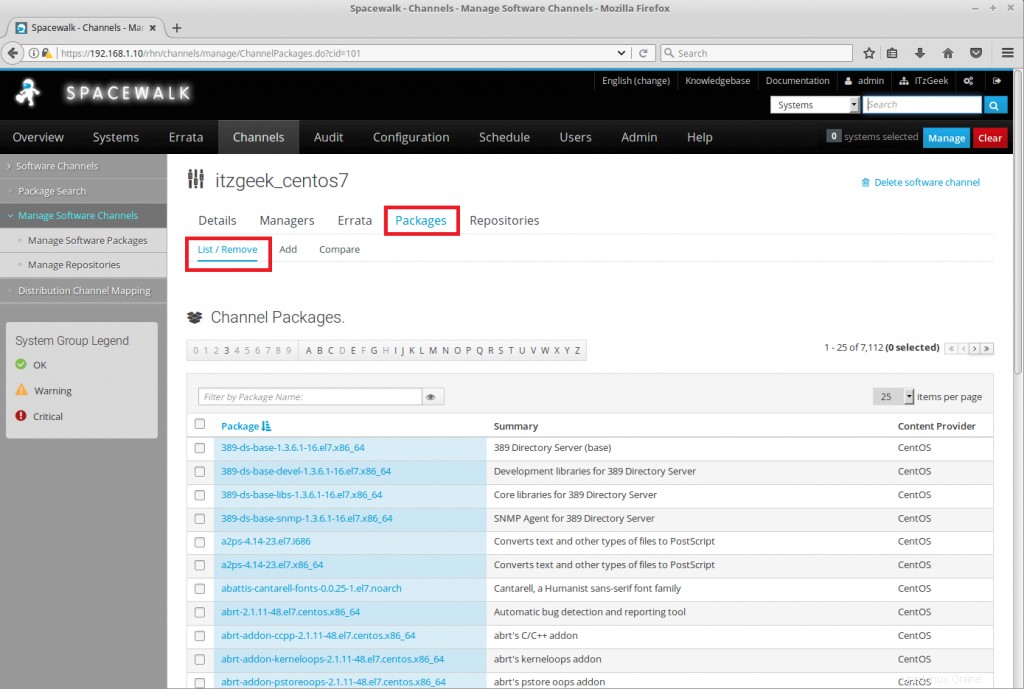
Crear un canal secundario
Ir a Canales>> Administrar canales de software >>strong> Crear nuevo canal. Ingrese el nombre del canal secundario, la etiqueta, el canal principal, la arquitectura y la descripción del canal, etc.
Aquí y Debe seleccionar el canal principal de la lista desplegable . Finalmente, haga clic en el botón Crear canal.
Detalles del canal:
Nombre del canal: nginx_centos7
Etiqueta de canal: nginx_centos7
Canal principal: itzgeek_centos7 (Porque este es un canal infantil)
Arquitectura: x86_64
Resumen del canal: Nginx CentOS 7:canal secundario
Deja el resto como está.
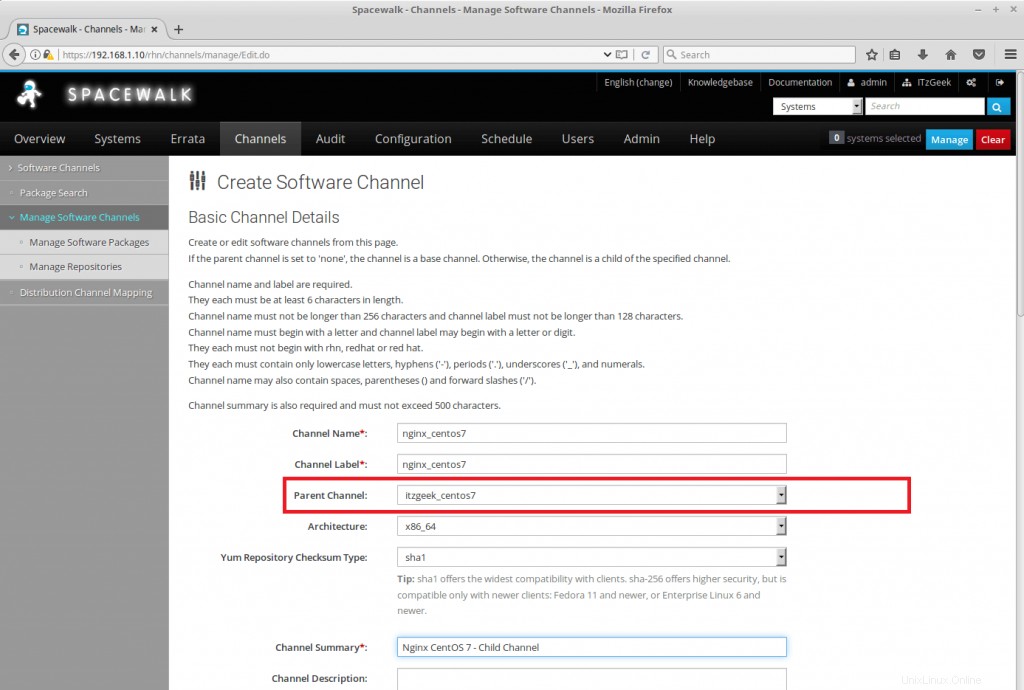
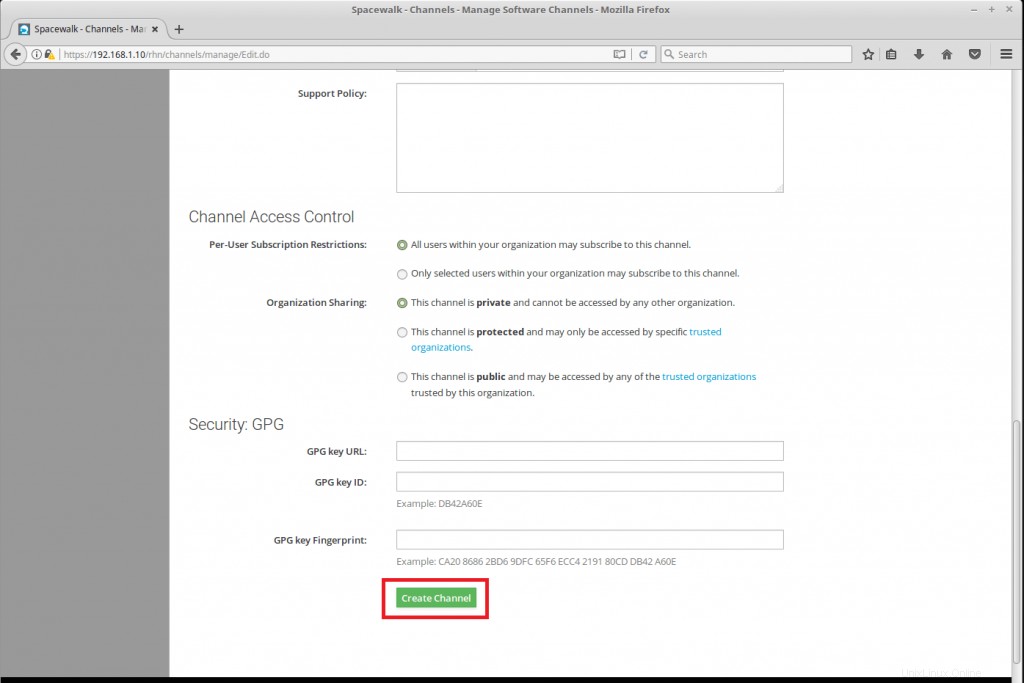
Crear un repositorio para el canal secundario
Ir a Canales>> Administrar canales de software >> Administrar repositorios >> Crear repositorio . Vamos a crear un repositorio Nginx. Ingrese el nombre del repositorio y la URL real.
Detalles del repositorio:
Nombre del repositorio: Nginx CentOS 7
URL del repositorio: http://nginx.org/packages/centos/7/x86_64
Tipo de repositorio: mmm
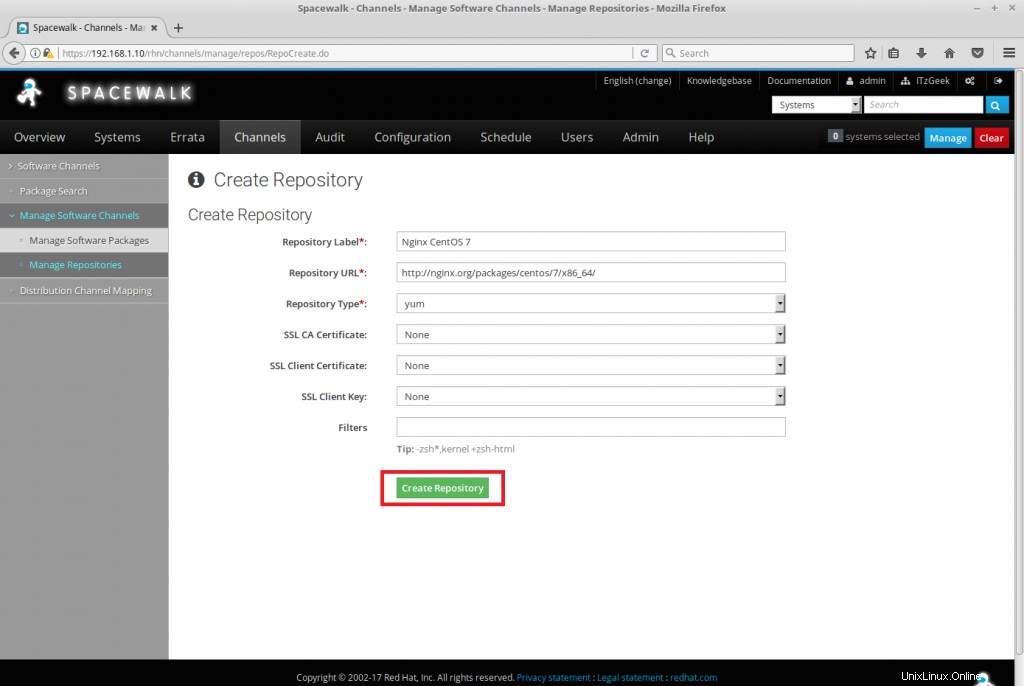
Así mismo, puedes crear tu propio repositorio.
Asignación de un repositorio a un canal secundario
Ir a Canales>> Administrar canales de software >>strong> Seleccione el canal secundario.
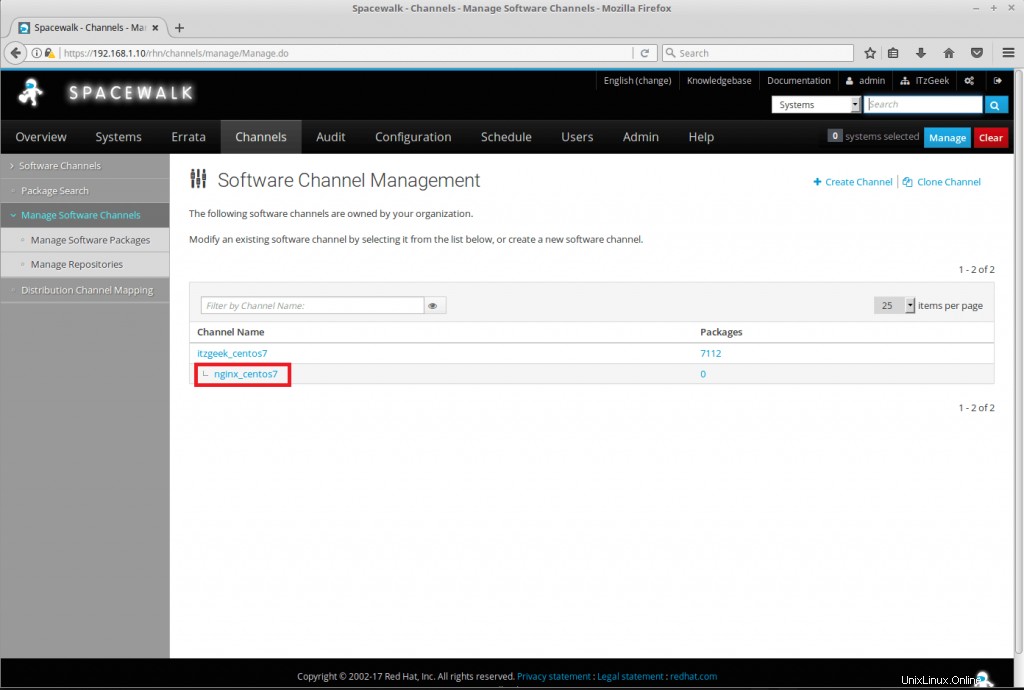
Ir al Repositorio (TAB) >> Seleccione el repositorio creado (Nginx) >> Actualizar repositorio.
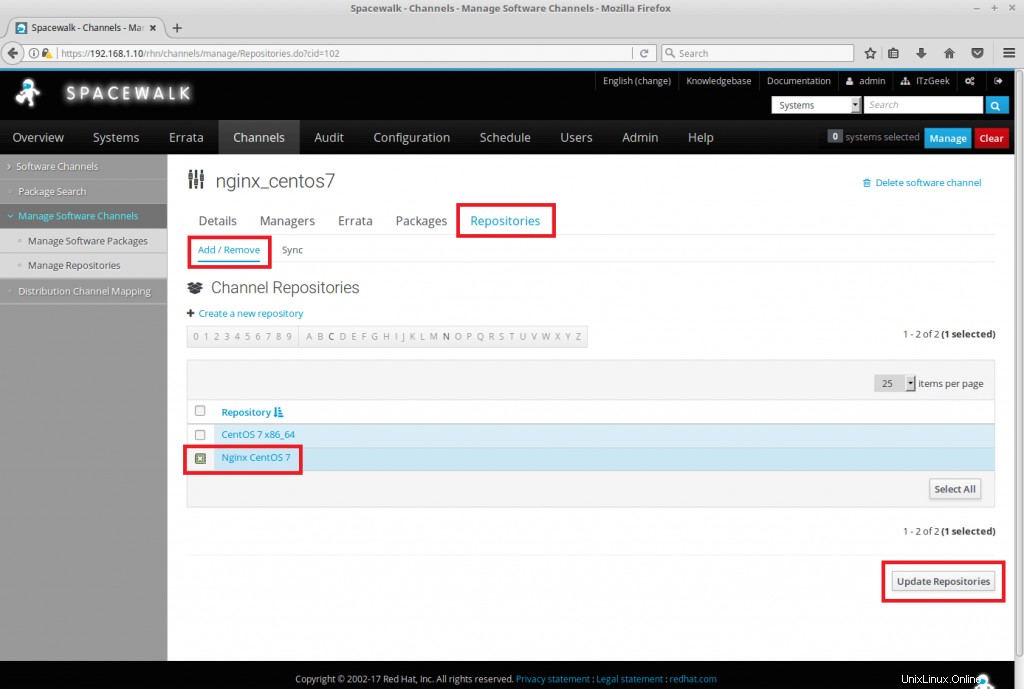
En la misma página, vaya a Sync (TAB)>> Sincronizar ahora o seleccionar un horario .
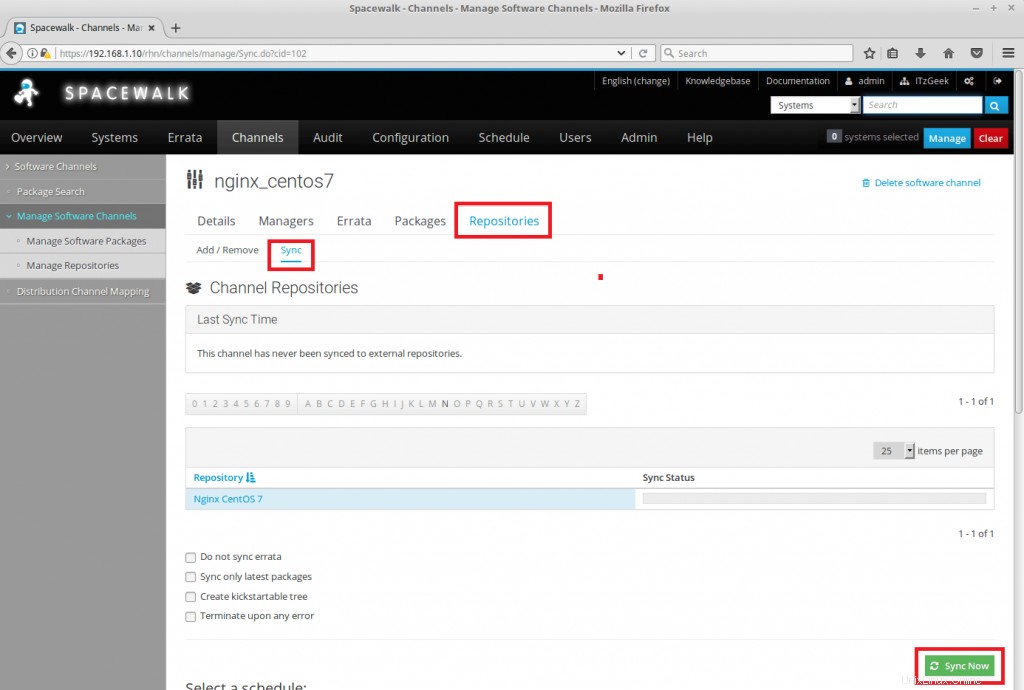
O
Ejecute el siguiente comando.
/usr/bin/spacewalk-repo-sync --channel nginx_centos7 --type yum
Puede revisar los registros de sincronización para solucionar cualquier problema que surja durante la sincronización.
# cat /var/log/rhn/reposync/<reponame>.log
Crear una clave de activación
Aquí puede crear claves de activación para la suscripción del cliente. En esta página, debe seleccionar el canal base ( itzgeek_centos7 ).
Siempre que un cliente utilice esta clave, la máquina cliente se suscribirá automáticamente al canal creado. Puede crear varias claves en caso de que desee asignar varios canales a una máquina cliente.
Ir a Sistemas>> Claves de activación >> Crear nueva clave.
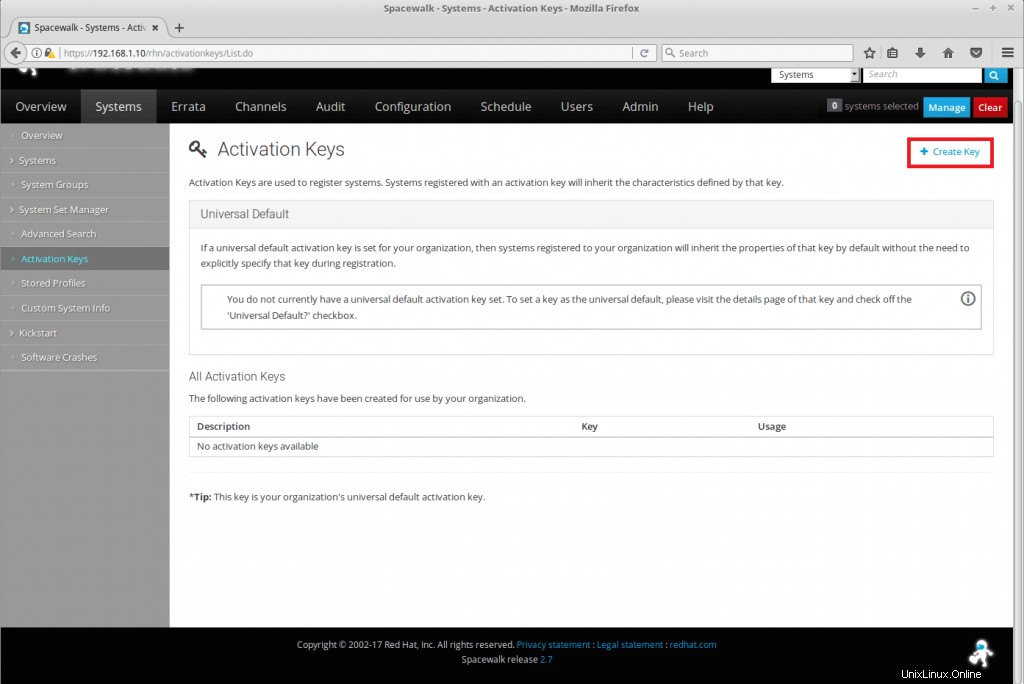 Es mejor dejar la clave en blanco para la generación automática.
Es mejor dejar la clave en blanco para la generación automática. 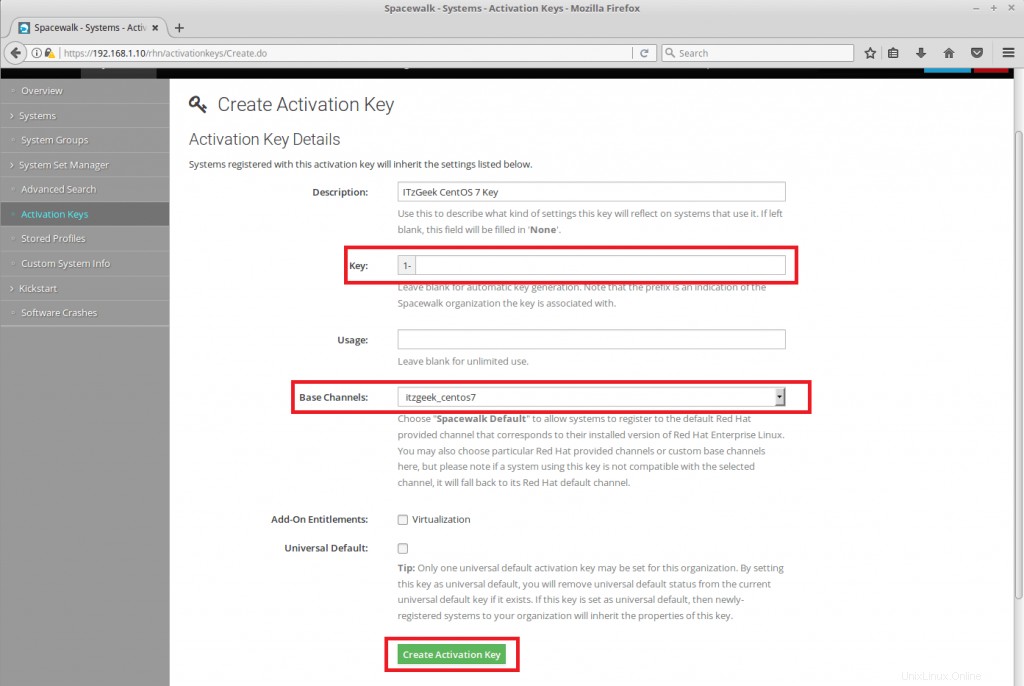
Puede obtener una lista de claves de activación yendo a Sistemas>> Claves de activación .
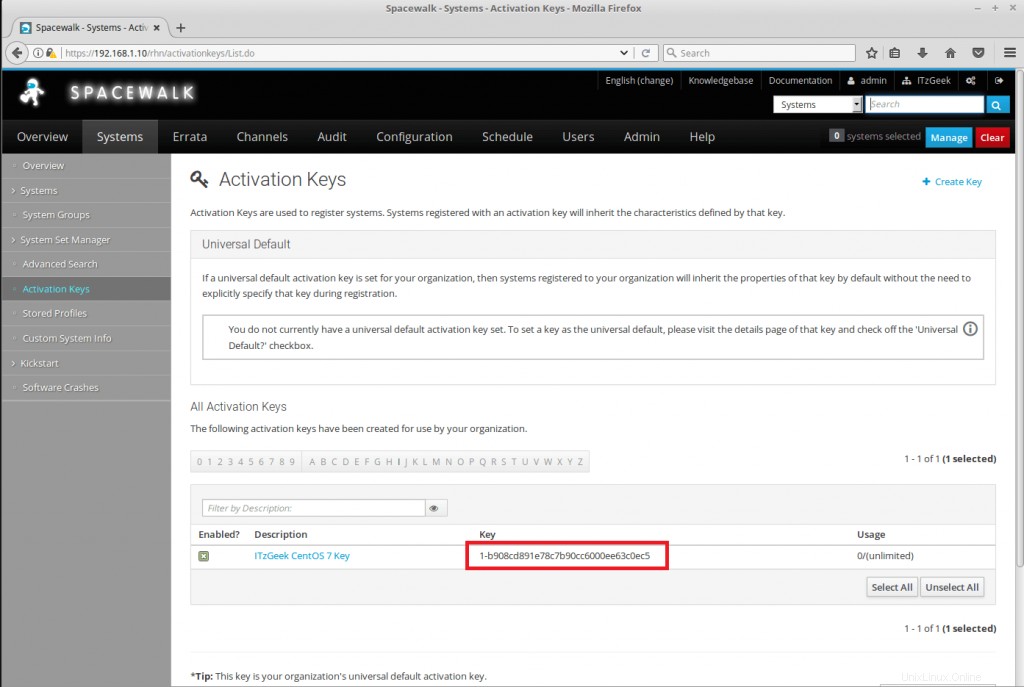
En esta etapa, su servidor Spacewalk está casi listo para entregar paquetes a los clientes.
Eso es todo. En nuestro próximo tutorial, configuraremos un cliente para usar el servidor Spacewalk para obtener paquetes y actualizaciones.